華碩 AiProtection:開還是關?增強路由器的安全性!

什麼是華碩 AiProtection?它有什麼作用?如何在華碩路由器上啟用 AiProtection。如何評估和改進我的網絡安全。
在 Windows 10 中,OneDrive 嵌入到操作系統中,用作存儲文件、與其他設備同步、同步 Windows 10 設置等的默認服務。使用它時最常見的問題之一是:“如何更改 OneDrive 的文件夾位置?” . 如果要移動 OneDrive 文件夾並將文件存儲在默認位置以外的其他位置,請按以下步驟操作:
內容
OneDrive 在 Windows 10 中的何處存儲數據?
在 Windows 10 中,OneDrive也是一個用戶文件夾。這意味著什麼?如果您打開文件資源管理器並轉到安裝 Windows 10 的驅動器,您會找到一個名為Users的文件夾。訪問它,然後打開您的用戶帳戶文件夾。在那裡,您可以看到所有用戶的標准文件夾:文檔、圖片、OneDrive等。
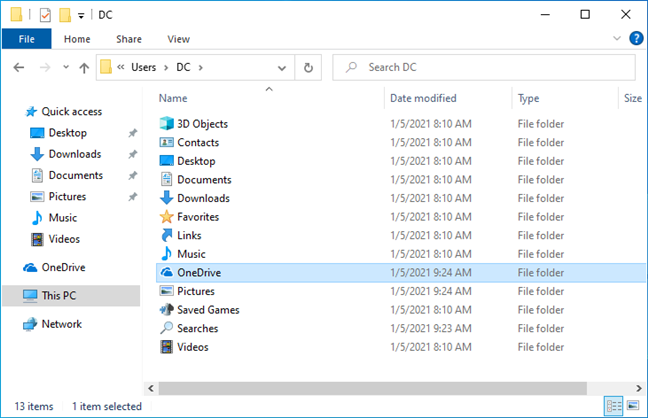
Windows 10 用戶帳戶中的默認文件夾
這意味著,在 Windows 10 中,OneDrive 將您的文件存儲在以下默認位置:“C:\Users\Your User Account\OneDrive”。如果您想將文件存儲在另一個驅動器、分區或文件夾中,則沒有明顯的方法可以更改 OneDrive 的默認位置。您可能會假設位置更改與其他用戶文件夾一樣工作(閱讀: 如何更改 Windows 10 中的用戶文件夾位置(文檔、下載等),但事實並非如此。但是,您可以通過以下方式快速完成接下來的步驟:
如何在 Windows 10 中更改 OneDrive 的位置
在任務欄的右側,您應該會看到 OneDrive 的圖標。它看起來像一朵雲。單擊或點擊它。如果在那裡看不到它,請按系統托盤中的向上小箭頭。您將在隱藏圖標列表中找到 OneDrive。
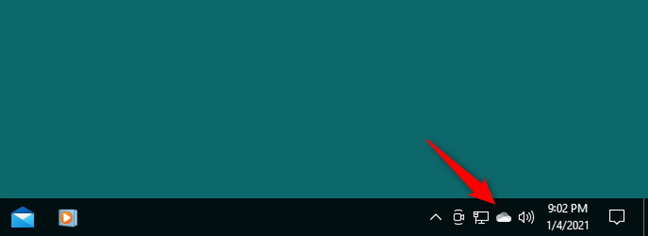
任務欄中的 OneDrive 圖標
提示:如果在系統托盤中找不到 OneDrive 圖標,您可以從“開始”菜單打開 OneDrive 應用。您可以在以字母 O 開頭的應用程序列表中找到它的快捷方式。
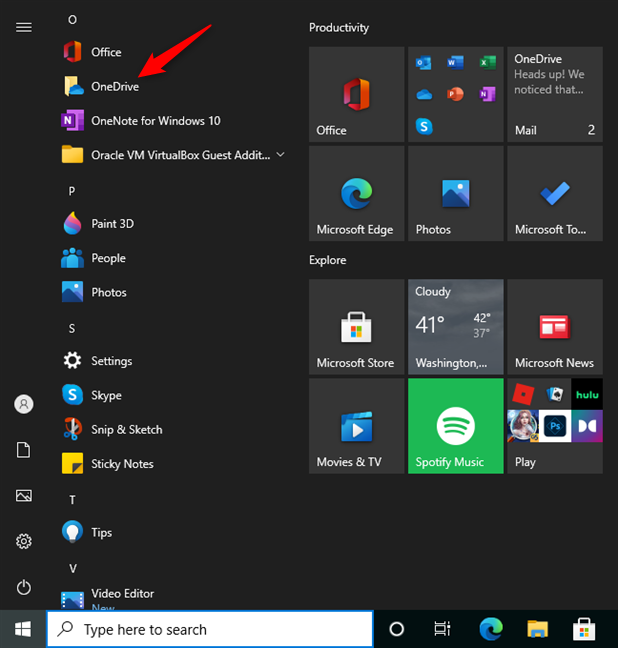
從 Windows 10 開始菜單打開 OneDrive
上一個操作會打開一個彈出窗口,其中包含有關 OneDrive 的詳細信息以及它在 Windows 10 PC 上執行的最後操作。單擊或點擊“幫助和設置”按鈕。
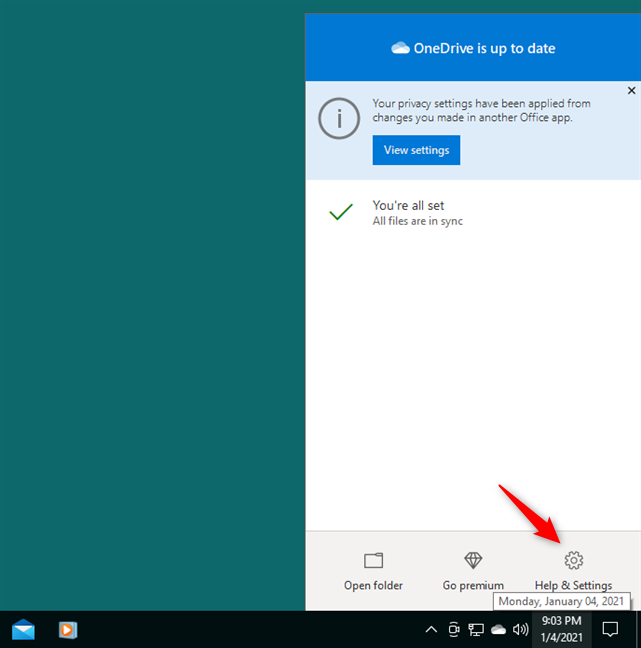
OneDrive 窗口中的幫助和設置
這會彈出一個包含各種選項的菜單 - 從中選擇設置。
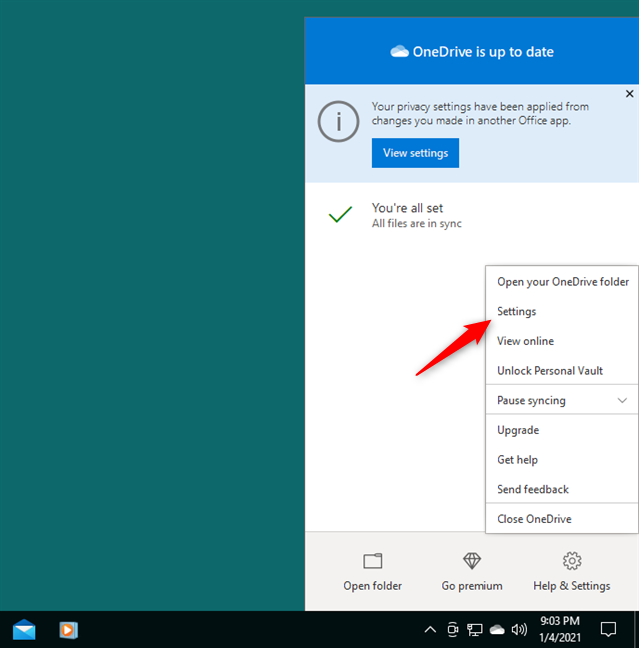
打開 OneDrive 的設置
接下來,Windows 10 會顯示另一個名為Microsoft OneDrive的窗口。在其中,選擇“帳戶”選項卡,然後單擊或點擊“取消鏈接此 PC”鏈接。
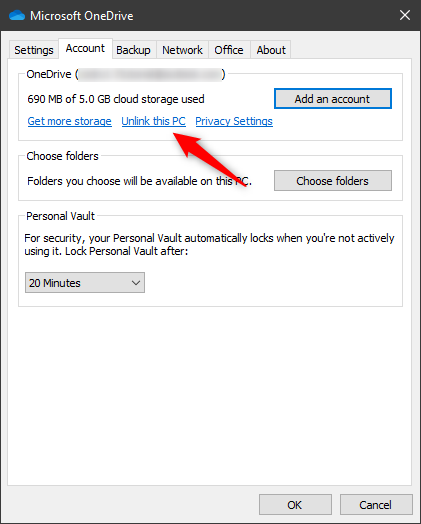
選擇從 OneDrive 取消鏈接這台電腦
當 OneDrive 詢問您是否確定要取消鏈接您的電腦時,請按“取消鏈接帳戶”按鈕確認該操作。這會使 OneDrive 停止同步您的文件,如果您想將 OneDrive 文件夾移動到其他位置,這是一個強制性步驟。
請注意,在您確認此更改後,系統會提示您登錄或創建 Microsoft 帳戶以在您的 Windows 10 PC 上使用 OneDrive。暫時忽略它,但保持窗口打開,因為您稍後需要它。
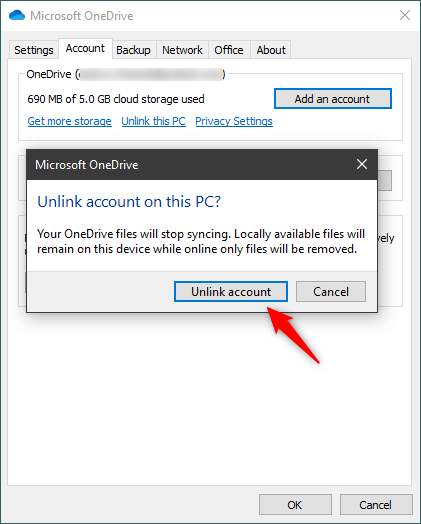
從 OneDrive 取消關聯帳戶
下一步是將您的 OneDrive 文件夾從其原始位置移動到您想要的位置。打開文件資源管理器並導航到 OneDrive 的當前位置。默認情況下,即“C:\Users\Your User Account\OneDrive”。找到它後,選擇 OneDrive 文件夾,然後單擊或點擊功能區界面中“主頁”選項卡中的“移至”按鈕。
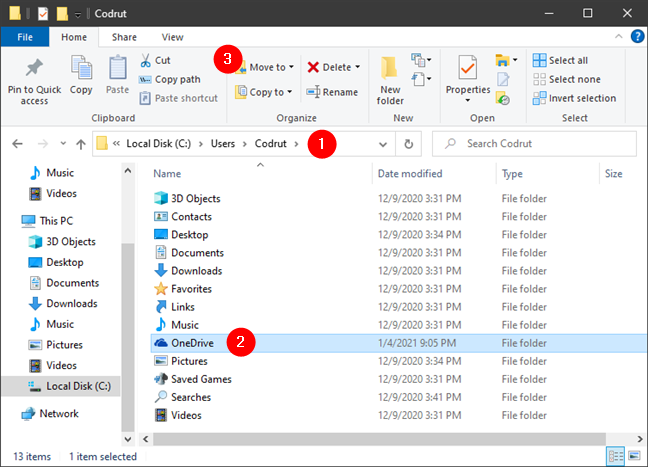
將 OneDrive 文件夾從其當前位置移動
在“移至”選項列表中,選擇“選擇位置...”。
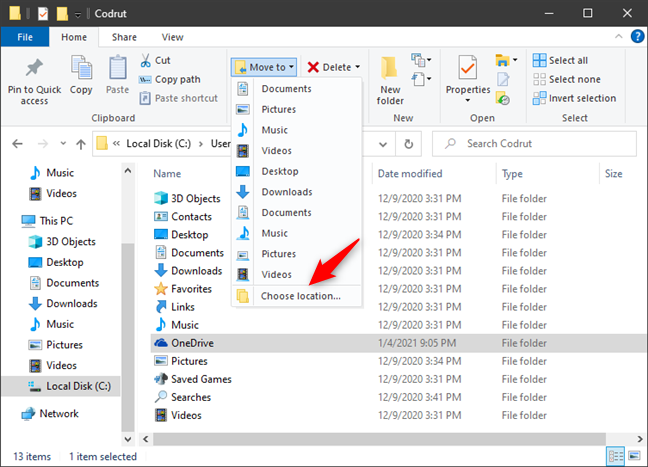
在文件資源管理器中選擇選擇位置
現在瀏覽您的 Windows 10 PC 並選擇您想要將 OneDrive 移動到的驅動器、分區或文件夾。到達那里後,單擊或點擊“移動”按鈕。然後,等待 Windows 10 將您的 OneDrive 文件夾及其中的所有文件移動到新位置。根據文件的數量和大小,此步驟可能需要一段時間。
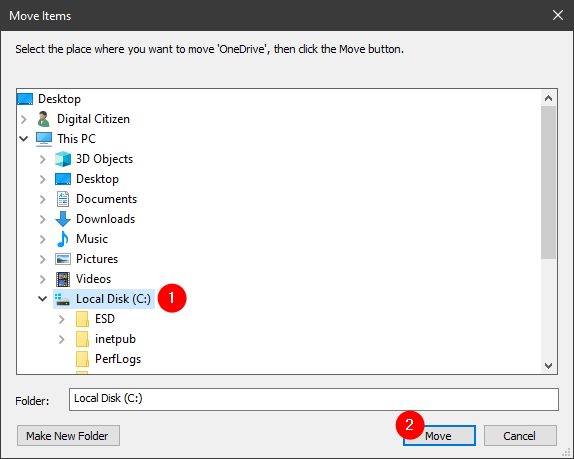
選擇在 Windows 10 PC 上將 OneDrive 移動到哪裡
在 Windows 10 完成移動 OneDrive 文件夾後,您可以關閉文件資源管理器。
返回打開的 OneDrive 登錄窗口,輸入與您的Microsoft 帳戶關聯的電子郵件地址。然後,單擊或點擊登錄。
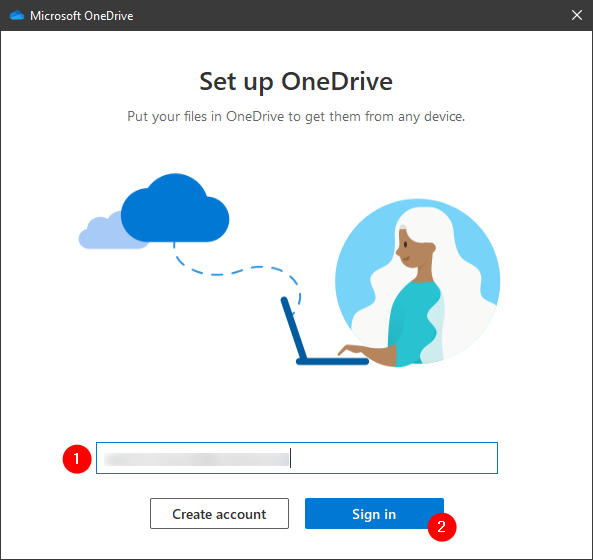
輸入您的 Microsoft 帳戶的電子郵件地址
鍵入您的密碼並按登錄,或使用其他身份驗證方式(例如您的Microsoft Authenticator應用程序)來訪問您的 Microsoft 帳戶。
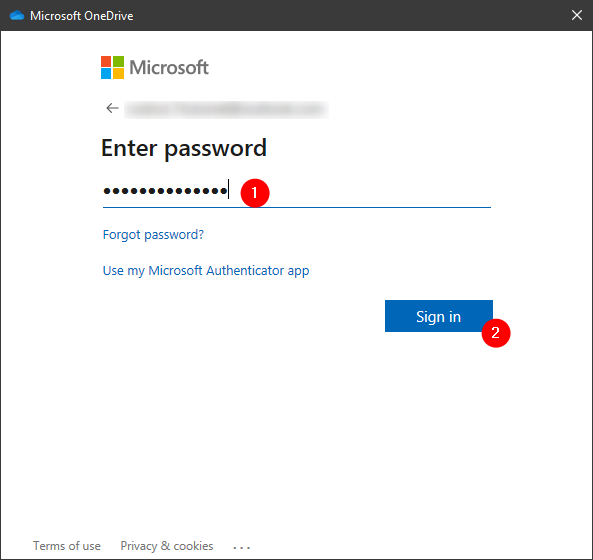
對您的 Microsoft 帳戶進行身份驗證
然後,OneDrive 會向您顯示它打算存儲文件的位置。如您所知,默認情況下,它是“C:\Users\Your User Account\OneDrive”。如果您想為 OneDrive 使用不同的位置,請單擊或點擊“更改位置”鏈接。
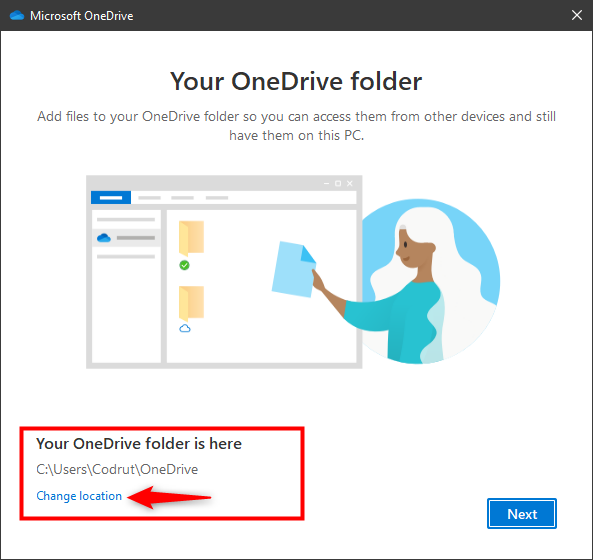
選擇更改 OneDrive 的位置
OneDrive 現在會打開一個名為“選擇您的 OneDrive 位置”的文件資源管理器窗口。使用它瀏覽您的 Windows 10 PC 並選擇您之前移動 OneDrive 文件夾的位置。完成後,按下選擇文件夾按鈕。
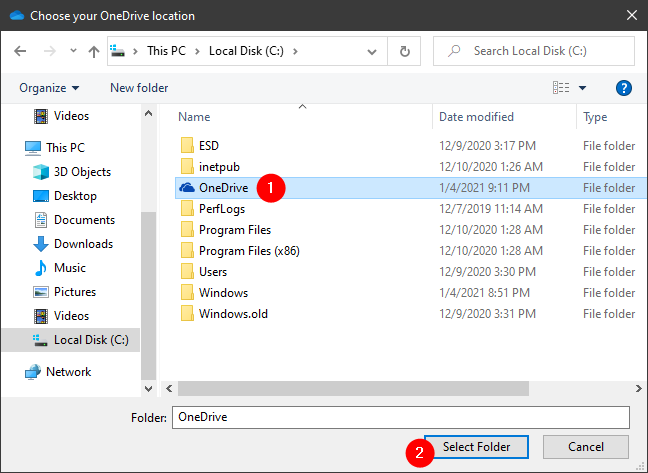
瀏覽到新的 OneDrive 位置
由於 OneDrive 檢測到“此 PC 上已存在 OneDrive 文件夾”,您現在必須確認您仍打算“使用此文件夾”。
選擇將此文件夾用於 OneDrive
現在您應該看到 OneDrive 的位置已根據您的說明進行了更改。單擊或點擊下一步以繼續。
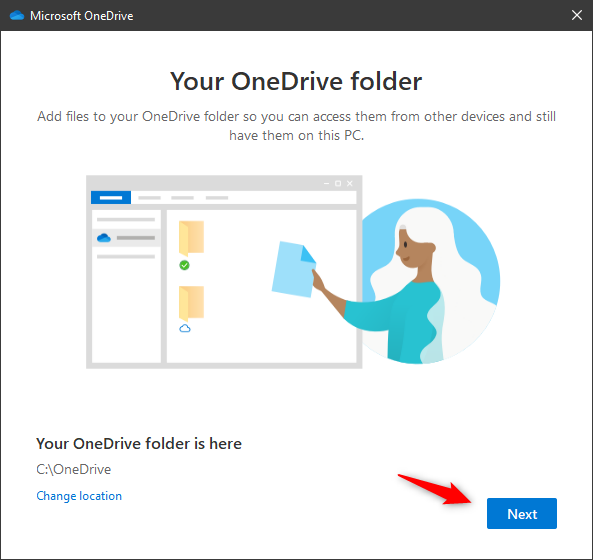
OneDrive 的位置已更改
儘管現在修改了 OneDrive 文件夾的位置,但仍有一件事需要配置。即選擇是否要將桌面、文檔和圖片文件夾備份到 OneDrive。完成後,單擊或點擊Continue。
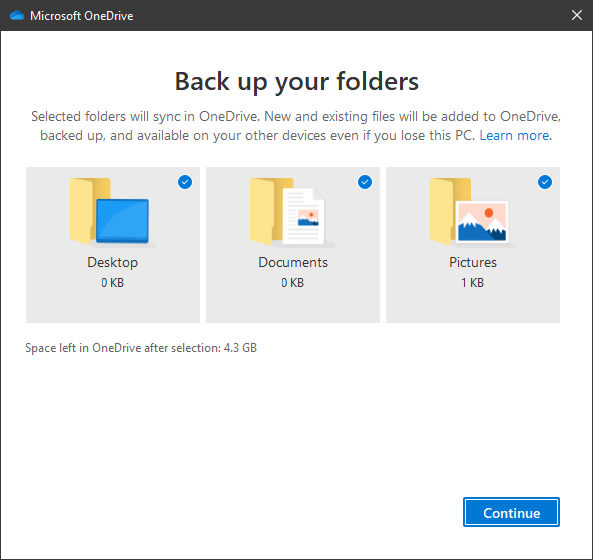
選擇將哪些文件夾備份到 OneDrive
然後,OneDrive 會向您展示幾張幻燈片,其中包含一些有關它的信息以及升級到付費計劃的好處(如果您使用的是免費計劃)。通過單擊或點擊下一步按鈕幾次來瀏覽幻燈片,直到您看到最後一個告訴您“您的 OneDrive 已為您準備好”。單擊或點按“打開我的 OneDrive 文件夾”並觀看文件資源管理器啟動並將您帶到新的 OneDrive 位置。
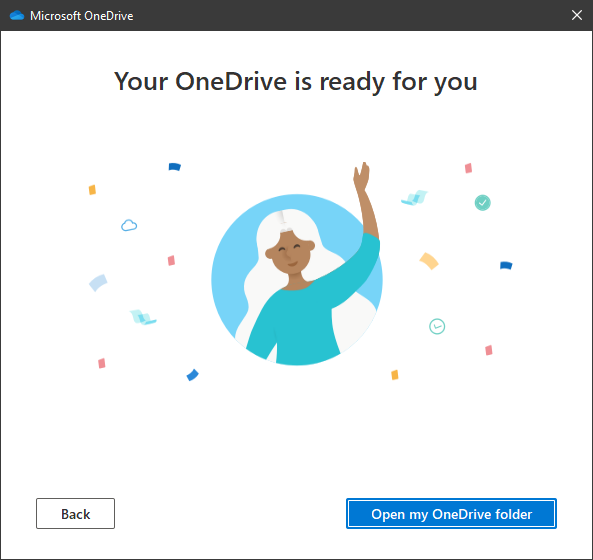
OneDrive 已準備就緒
僅此而已:您的 OneDrive 文件夾現在已移動到您想要的位置。
我可以更改我的 OneDrive 文件夾名稱嗎?
有些人問我們是否可以更改其 OneDrive 文件夾的名稱。不幸的是,這是不可能的。我們在互聯網上發現了一些證據,表明有些人設法使用它,使用了一些註冊表黑客,但結果並不好,而且往往造成的麻煩超過了它的價值。但是,如果您希望能夠更改 OneDrive 文件夾名稱,請不要猶豫,在 OneDrive 的反饋頁面上投票支持此功能。
為什麼更改 OneDrive 文件夾位置?
如您所見,更改 OneDrive 文件夾的位置很容易。您需要採取一些步驟,但它們並不復雜。但是,我們認為,如果 Windows 10 在“設置”應用程序中為此目的提供了一個選項,它可能會更直接。最後,您為什麼要更改 OneDrive 的位置?您是否將其移至另一個驅動器以確保其安全?還是您的 Windows 10 分區上需要更多可用空間?請在評價部分留下您的意見。
什麼是華碩 AiProtection?它有什麼作用?如何在華碩路由器上啟用 AiProtection。如何評估和改進我的網絡安全。
如何使用 SmartThings Find 找到丟失的三星 Galaxy 設備。查看您將智能手機、平板電腦或智能手錶放錯地方的位置。
如何在 Windows 10 中調高或調低亮度,使用鍵盤、Windows 10 快速操作、設置應用等。
在 Windows 10 和 Windows 11 中進一步探索打開任務管理器的所有方法、快捷方式及其功能。
可用於打開 Windows Defender 防火牆的所有方式、快捷方式和命令,包括從 CMD。
了解如何在 Windows 10 和 Windows 11 中控制音量,使用快速和便捷的方法來調整筆記本電腦、平板電腦或 PC 的音量。
在 Windows 10 和 Windows 11 中打開 Windows 終端的所有方法,包括以管理員身份運行它。
如果您不再需要在三星手機上使用 Galaxy AI,您可以透過非常簡單的操作將其關閉。以下是關閉三星手機上 Galaxy AI 的說明。
如果您不需要在 Instagram 上使用任何 AI 角色,您也可以快速將其刪除。這是在 Instagram 上刪除 AI 角色的指南。
Excel 中的 delta 符號,又稱為三角形符號,在統計資料表中使用較多,用來表示增加或減少的數字,或根據使用者意願表示任何資料。
除了共享顯示所有工作表的 Google Sheets 檔案外,使用者還可以選擇共享 Google Sheets 資料區域或共享 Google Sheets 上的工作表。
基本上,在 iPhone 上刪除 eSIM 的操作也很簡單,我們可以遵循。以下是在 iPhone 上移除 eSIM 的說明。
除了在 iPhone 上將 Live Photos 儲存為影片之外,用戶還可以非常簡單地在 iPhone 上將 Live Photos 轉換為 Boomerang。
許多應用程式在您使用 FaceTime 時會自動啟用 SharePlay,這可能會導致您意外按錯按鈕並破壞正在進行的視訊通話。
當您啟用「點擊執行」時,該功能會運行並瞭解您點擊的文字或圖像,然後做出判斷以提供相關的上下文操作。
打開鍵盤背光會使鍵盤發光,這在光線不足的情況下操作時很有用,或者讓您的遊戲角落看起來更酷。以下有 4 種方法可以開啟筆記型電腦鍵盤燈供您選擇。
有許多方法可以在 Windows 10 上進入安全模式,以防您無法進入 Windows。若要在啟動電腦時進入安全模式 Windows 10,請參閱下方來自 WebTech360 的文章。
Grok AI 現在已擴展其 AI 照片產生器,將個人照片轉換為新的風格,例如使用著名動畫電影創建吉卜力工作室風格的照片。
Google One AI Premium 提供 1 個月的免費試用,用戶註冊即可體驗 Gemini Advanced 助理等多項升級功能。
從 iOS 18.4 開始,蘋果允許用戶決定是否在 Safari 中顯示最近的搜尋。
Windows 11 在截圖工具中整合了 Clipchamp 影片編輯器,以便用戶可以隨意編輯視頻,而無需使用其他應用程式。
漏斗圖通常描述不同階段如何合併為較小的輸出。這是在 PowerPoint 中建立漏斗圖的指南。




















